【2024年最新】便利!おすすめのGoogle Chrome拡張機能

ヤゴコロ研究所に訪問いただきありがとうございます。東大生ブロガーの西片(@nskt_yagokoro)です
今回はwebブラウザ「Google Chrome」で使える便利な拡張機能を紹介していこうと思います
※良さげな拡張機能を見つけ次第、追加していく予定です
↓関連記事(リンク先は協賛ブログです)

↓【限定公開中】光回線でネットを爆速化!お得に楽に契約する方法・あなたにピッタリな光回線の選び方を消費者目線で解説!↓

【最終更新:2022年9月18日】

拡張機能の概要と追加方法
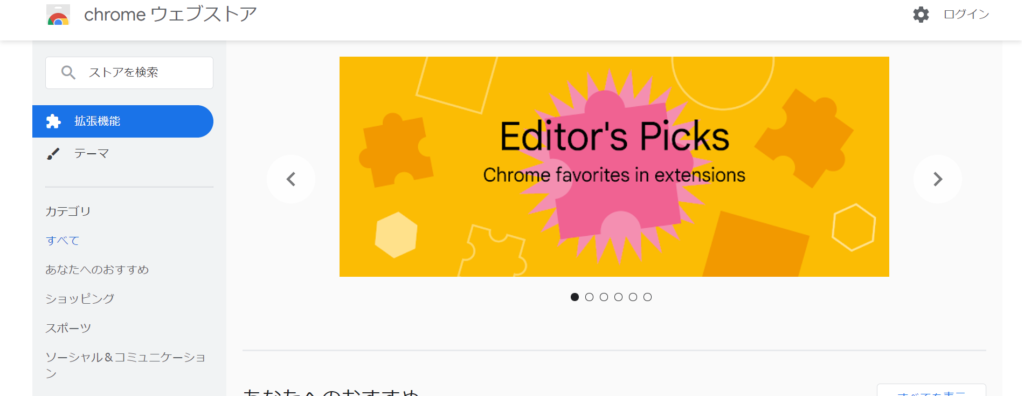
「そもそも拡張機能って何?」という方に向けて軽く説明しておこうと思います(既に知っている方は読み飛ばしてください)
拡張機能とは、Google Chromeなどのブラウザに新たに追加できる機能のこと。「アドオン」とも呼ばれることもあります
スマホにアプリを追加する感覚で、ブラウザに様々な機能を追加できちゃうわけです
インストール方法もアプリとほぼ同じで、以下のリンクからChromeウェブストアにアクセスし、追加したい拡張機能を検索して「Chromeに追加」ボタンを押すだけ
Google Chromeで使える拡張機能はたくさんありますが、本記事では特に便利なものを厳選して紹介していきます
ちなみにChrome向けの拡張機能は、同じChromium系のブラウザ(Microsoft Edgeなど)でも使えることが多いですが、基本的にはPC版でのみ使用可能となっています
ですが、一部のスマホブラウザ(Kiwi Browser等)を使えばChromeの拡張機能を導入することもできます。方法は以下の記事にまとめてありますので興味のある方は是非ご覧ください

万人向け!おすすめの拡張機能
Video Speed Controller:動画の再生速度を細かく調整(2倍超えも可能)
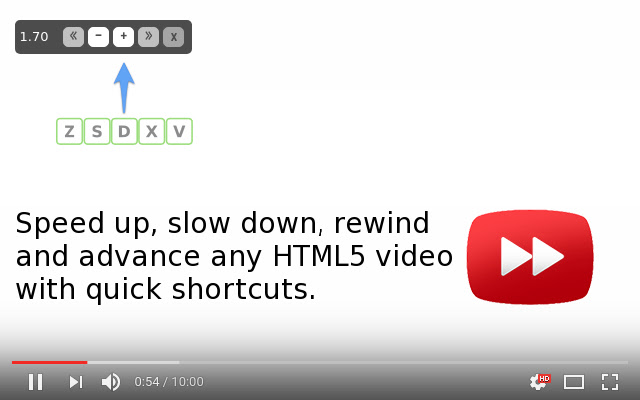
YouTubeで動画を見ていると「2倍速より速く再生したい」「再生速度をもっと細かく調整したい」と思うことがあるはずです
そんな時に活躍するのが「Video Speed Controller」
この拡張機能を使えば、動画の再生速度を0.1倍速刻みで細かく調整できます(上限は分かりませんが5倍速はいけました)
YouTube以外にも、ブラウザ版のNetflixやwebページに埋め込まれている動画にも使えるので非常に便利です。
動画の再生速度を変える拡張機能は他にも存在しますが、Video Speed Controllerは機能が充実しているのでおすすめです
- 再生速度を細かく指定できる
- キーボードでも操作可能
- NetflixやYouTubeなど様々な動画に対応
- 利用者が多い
ただ、自分が試した限りニコニコ動画では使えなそうだったので、その点はご了承ください
詳しい使用方法については以下の記事にまとめてあります

Video Speed Controller – Chrome ウェブストア
OneTab:タブの管理、メモリ使用量の抑制が可能

「OneTab」はタブの管理にもってこいのChrome拡張機能。
たくさん開きすぎたタブをワンクリックで1つにまとめてリスト化し見やすくしてくれます
さらに複数のタブをグループ化して管理したり、過去に使用したタブを保存して使いたいときに呼び出すことも可能です
uBlacklist:検索結果から特定のサイトを除外

Google検索を使用していると、中身のない記事を量産しているサイトが上位表示されることがありますよね
こうした質の悪いサイトを検索結果から除外できる拡張機能が「uBlacklist」です
検索結果の画面に出てくる「このサイトをブロックする」をクリックすれば、今後Google検索の画面にそのサイトが表示されることはなくなります
最近のGoogle検索は大手メディアの記事をやたら優遇する傾向があるので、大手の量産記事を避けたい人はuBlacklistを使うようにしましょう
Dark Reader:web全体を「ダークテーマ」に変えてくれる
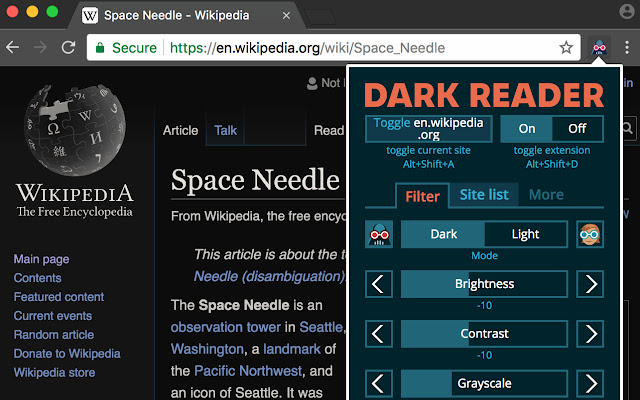
ダークテーマ愛好家なら是非導入したいのが「Dark Reader」
この拡張機能をつかえば、ダークテーマに対応していないサイトでも、背景色を黒くしてくれます
中には「黒の背景に黒い文字が表示されたら読めなくない?」と思う方もいるかもしれませんが、Dark Readerのほうで自動で文字色を変えてくれるため心配無用です
自分はダークテーマが大好きなので、この手の拡張機能をいろいろ試したのですが、Dark Readerほど出来のいい拡張機能は他に見つかりませんでした
しかしながら、Dark Readerも完璧ではないので、まれに画像やテキストが見づらくなることがあります(特に透過PNG画像)
そんなときには一時的に拡張機能をオフにするか、そのサイトを「ホワイトリスト」に追加することで普段通りに表示されます
Image Downloader:画像を一括でダウンロード
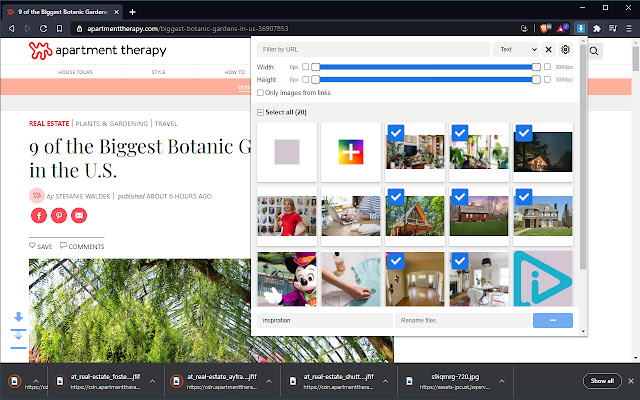
「Image Downloader」はwebページに表示されている画像を一括で保存してくれる拡張機能です
一枚一枚画像を選択して保存する手間が省けるので、かなりの時短になるかと思います
さらに画像サイズを指定してフィルタリングすることも可能なので、余計な画像を除外したい場合にも便利です
Image Downloader – Chrome ウェブストア
AdBlock:サイトやYouTubeの煩わしい広告を非表示に
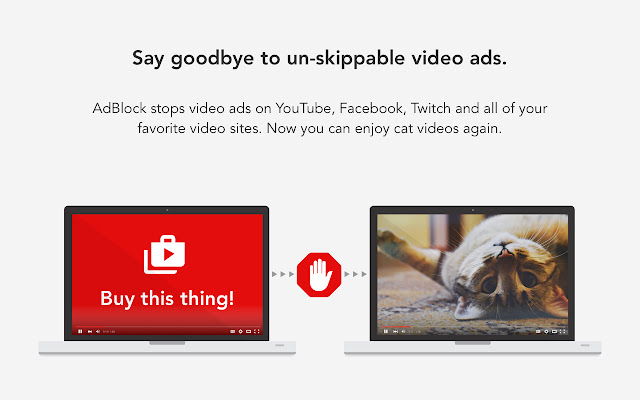
webサイトの中には悪質な広告を大量に掲載している場合があります。そんなサイトへの対処法として使えるのが「AdBlock」です
AdBlockを使えば、webサイトの広告をほぼ全て消すことが可能となります。YouTubeなどの動画に挿入された広告も消せるので快適に動画視聴ができるようになるはずです
ちなみにこの拡張機能を使うと、webページの動作がおかしくなったり、見たいリンクが表示されなくなったりすることもあります
そんな時にはAdBlockの設定画面から「Pause on this site」をクリックし一時的に表示をもとに戻すことでトラブルを回避できます
※この拡張機能を使いすぎると、サイト運営者や動画投稿者の収入が減って、ネット全体がつまらないものになりかねないので、本当に必要な時だけ(広告だらけのページを読む場合など)使うのが良いと個人的には思います
SimpleExtManager:拡張機能の管理ができる拡張機能
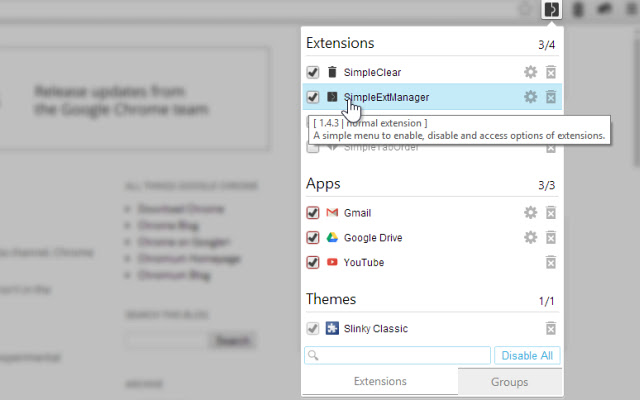
拡張機能は非常に便利なため、ついついたくさん導入しがちですが、多すぎるとChromeの動作が重くなってしまいます
そんな時におすすめなのが、拡張機能の管理ができる拡張機能「SimpleExtManager」 です
この拡張機能を使えば、追加済みの拡張機能を一瞬で一覧表示してくれます。
一覧からは各拡張機能のオン・オフを切り替えられるようになっているので、日ごろから大量の拡張機能を使っている人にオススメです
SimpleExtManager – Chrome ウェブストア
Keepa:Amazonの価格推移が分かる

「keepa」はAmazonでお買い物をする際に役立つ拡張機能。
keepaを使えば、Amazonで売られている各製品の価格推移をグラフ表示することができます
Amazonでの価格はタイミングによって大きく変動します。keepaを使えば「今は買い時かどうか」が一発で分かるので便利です
外国での価格と比較する機能や、あらかじめ指定した価格を下回った場合にメールやプッシュ通知で教えてくれる機能もあります
詳細はコチラ↓

NordVPN:海外のWebサービスにアクセス可能
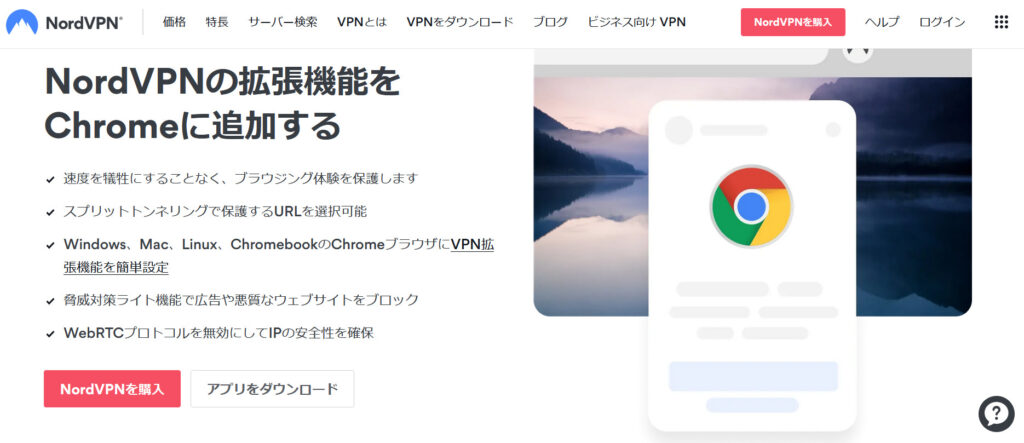
超人気VPNサービス「NordVPN」のGoogle Chrome用拡張機能もおすすめです
「VPNって何?」という方のために軽く説明すると、「ネットユーザーとWebサービスの間に”専用のトンネル”を作り、その中でネット通信することで安全性を確保する技術」のこと。
VPNを使うことでネットに関する様々な恩恵が受けられるようになります
- 安全性の低い無料WiFiを使う際のセキュリティが向上する
- 日本で海外のWebサービスが楽しめる。料金も海外の料金が適用される
- 海外にいながら日本のWebサービスが使えるようになる
- 自分のIPアドレス(ネット上の住所のようなもの)が変更できる などなど
つまりは「安全にネット接続できること」と「ネット上の住所を書き換えられること」の2つがVPNの主なメリットと言えるでしょう
VPNを使えば、海外料金でネットサービスを契約できたり、日本で配信されていない海外限定コンテンツ(Netflixでのジブリ作品など)も閲覧できるようになるので非常に便利です(↓VPNの詳細)

NordVPNの拡張機能ではスプリットトンネリングが使えるので「特定のWebサイトにアクセスするときだけVPNをオンにする」といったことが可能です
なお、この拡張機能はNordVPNの有料プランに申し込まないと使えないので注意してください

学習関連の拡張機能
DeepL:Webページを的確に翻訳。Gmail等にも使える

Google chromeにはデフォルトで翻訳機能がついていますが、翻訳精度がイマイチなことも多いです
Chromeの標準機能で上手く翻訳できないときにはDeepLの拡張機能を導入してみましょう
DeepLの拡張機能を使えば、選択したテキストを1クリックで翻訳してくれます。翻訳精度に関してもWebサイト版DeepLと同じくらい正確です
この拡張機能を使えば、Web版のGmailも翻訳できるので、外国語で返信する際にも役立ちます
Grammarly:英語のスペルと文法のチェック

文章校正ツールでお馴染みの「Grammarly」にもChrome版があります
この拡張機能を使えば、Chrome上で英文を入力した際に、スペルが間違っていないか、文法は正しいか、不自然な表現になっていないかといったことをリアルタイムでチェックしてくれます
ブラウザ上で英文を書く機会が多い方にとっては非常にありがたい拡張機能かと思います
Grammarly for Chrome – Chrome ウェブストア
Language learning With YouTube:動画に二言語(英語+日本語など)の字幕を表示
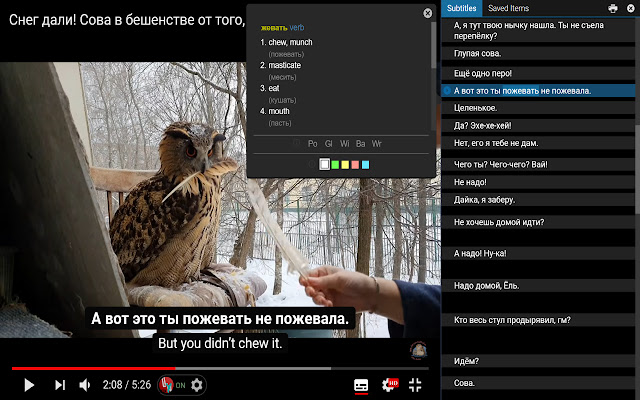
YouTubeの動画に複数の字幕を表示してくれるのが「 Language learning With YouTube 」
日本語と外国語の両方の字幕を同時に表示することが可能なので、語学の勉強にうってつけです
字幕を表示してくれるだけでなく、字幕中の単語の意味を教えてくれたり、字幕を時系列順に表示してくれたりと、便利な機能が多数搭載されています
関連した拡張機能として、Netflixに二言語字幕を付けられる「Language learning With Netflix」があります
Language Learning with Youtube BETA – Chrome ウェブストア
ブロガー・サイト運営者向け! おすすめの拡張機能
Keyword Surfer:検索結果にアクセス数を表示!
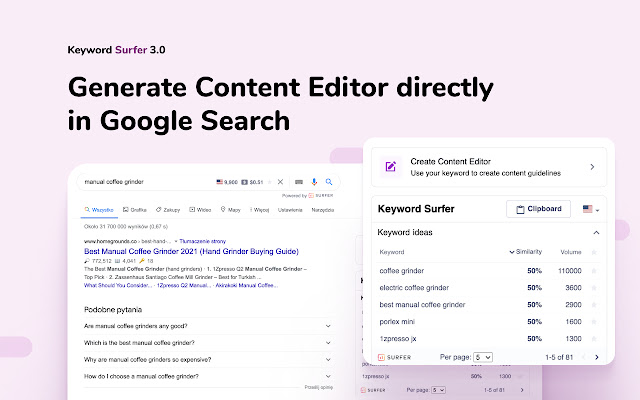
SEOを意識したサイト運営をするなら「Keyword Surfer」は必須の拡張機能です
この拡張機能を使えば「検索キーワードが月に何回検索されているか」「検索結果に表示されたサイトにどれくらいのページビューがあるか」といったことを表示してくれます(あくまで参考程度ですが…)
検索上位に「強い」サイトがいる場合は避けるといった戦略が組めるので便利です
※Ubersuggestの拡張機能にも同様の機能が搭載されていますが、一日あたりの利用回数に制限があります。一方、Keyword Surferは(記事執筆時点では)利用回数の制限はありません
Keyword Surfer – Chrome ウェブストア
MozBar:検索画面でドメインパワーを確認!
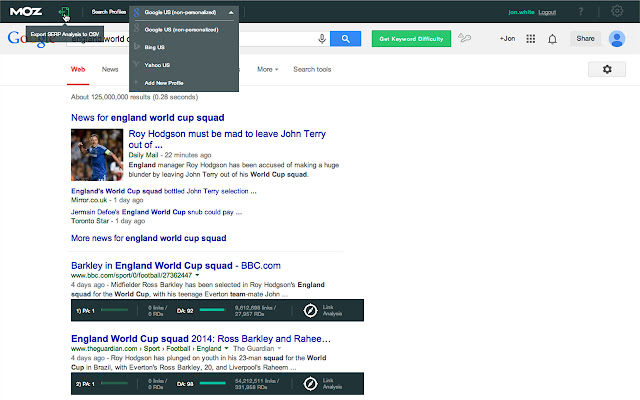
ドメインパワーの計測でお馴染み「MOZ」もChrome拡張機能を提供しています
この拡張機能を導入すれば、検索結果やwebページの上部にPA(ページの価値)、DA(ドメインの価値)、スパムスコアといったSEO関連の情報を多数掲載してくれます
競合他社のドメインパワーを気になる場合には結構使える拡張機能だと思います
その他のおすすめの拡張機能
もっと便利な拡張機能が知りたい!という場合には、以下の記事をご覧ください(リンク先は協賛ブログです)

まとめ
今回はChromeの拡張機能を紹介しました
主に定番のものを紹介したので、知っている拡張機能が多かったという方もいらっしゃったかもしれません
良さげな拡張機能を見つけ次第、追加していく予定ですので、本ページをブックマークしてくださるとありがたいです
以上、東大生ブロガーの西片(@nskt_yagokoro)でした!













